Ha nehezen tud szöveget olvasni a monitoron, az azt jelentheti, hogy a monitor túl messze van, vagy a felbontás túl magasra van állítva. Ha nem tudja vagy nem akarja ezt ellensúlyozni a monitor mozgatásával vagy a monitor felbontásának csökkentésével, vannak más lehetőségek is.
Az egyik lehetőség a szöveg méretezésének megváltoztatása. Ez beállítja a felhasználói felület elemeinek, például a Start menünek és a Microsoft Word felső sávjának betűméretét.
Egyes alkalmazások módosítják a többi szövegelem méretét, míg mások nem. Például míg a Chrome megnöveli az összes szöveg méretét, a Word-dokumentum törzse megmarad változatlan – ennek szerkesztéséhez vagy módosítania kell a betűméretet, vagy nagyítania kell a dokumentumot a kis. Ez az útmutató végigvezeti a szövegméretezés engedélyezésén a Windows 10 rendszerben.
A szöveg méretezése a Beállítások alkalmazásban van konfigurálva, és a Windows billentyű megnyomásával, a „Szövegméret” beírásával és az Enter billentyű lenyomásával érhető el. Ezzel megnyílik a „Kijelző” beállításai a Beállítások alkalmazás Könnyű hozzáférés részében.
A felső lehetőség a „Szöveg nagyobbítása” felirattal van ellátva. A szöveg méretezésének konfigurálásához egyszerűen húzza a csúszkát balról jobbra. A csúszka feletti „Minta szöveg” mező bemutatja a szöveg méretének változását. Ha elégedett a szöveg méretezési méretével, kattintson az „Alkalmaz” gombra.
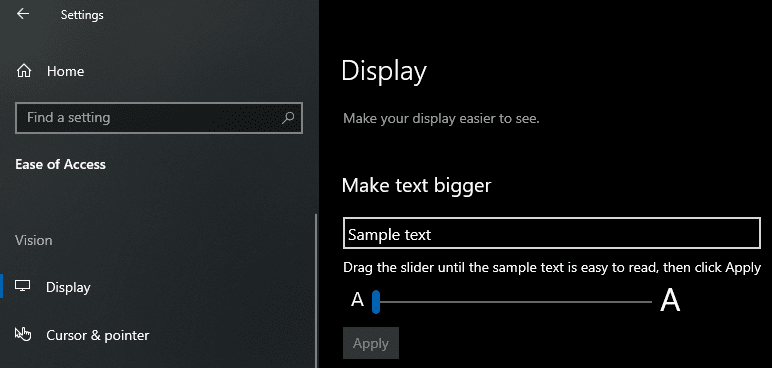
A módosítás alkalmazásakor néhány másodpercre megjelenik egy betöltési képernyő. A betöltési képernyő bezárása után készen áll a Windows használatára a szövegméretezési készlettel.